こんにちは!柊です。
私は2021年の8月からブログを始めるに当たりパソコンではなくiPad Air4を買いました。
調べてみてもブログを書くにあたりスペック的に全く問題ないと分かったからです。
がしかし、2022年3月31日、初めて

パソコン、やっぱり買った方がいいかも、、。
と思う出来事に遭遇しました。
何かというと
ワードプレスとピンタレストを連携させようと思った事がキッカケである問題にぶち当たったのでした。
調べてみても私のようなケースの対策については書かれている記事を発見できませんでした。
おそらく、
殆どの人がブログをパソコンで書いていて、オンリーiPadだけの人口が少ないのでしょう。
少なからず存在する私のような(ブログをiPadだけで執筆している)方に向けて、今日はワードプレスとピンタレスト連携の壁についてお話していきます。
ピンタレストの連携に必要な設定画面がスマホ(iPadも)に非対応
結論から申し上げます。
パソコンからでないと、連携に必要な設定画面をそもそも開けません。
よって、いくらやり方を説明してくれるwebページを開いても、そもそもスタート地点にすら辿り着けない。
スタート地点から先のことは調べようもありますが、スタート地点に立つやり方が見つからなかった、もっというとスタート地点に立つ前でつまずいている事に気付けなかったわけです。
Pinterestのhtmlタグを取得するための「ドメイン・アカウントの認証」が見当たらない
Pinterestとワードプレスを連携するのにまず1番初めのステップ。それが
「ドメイン・アカウントの認証」を選んでhtmlタグを取得することです。
しかし、スマホやiPadからだと、そもそもこの設定メニューの項目が見当たりません。
iPad、スマホからのログイン画面と設定画面がこちら
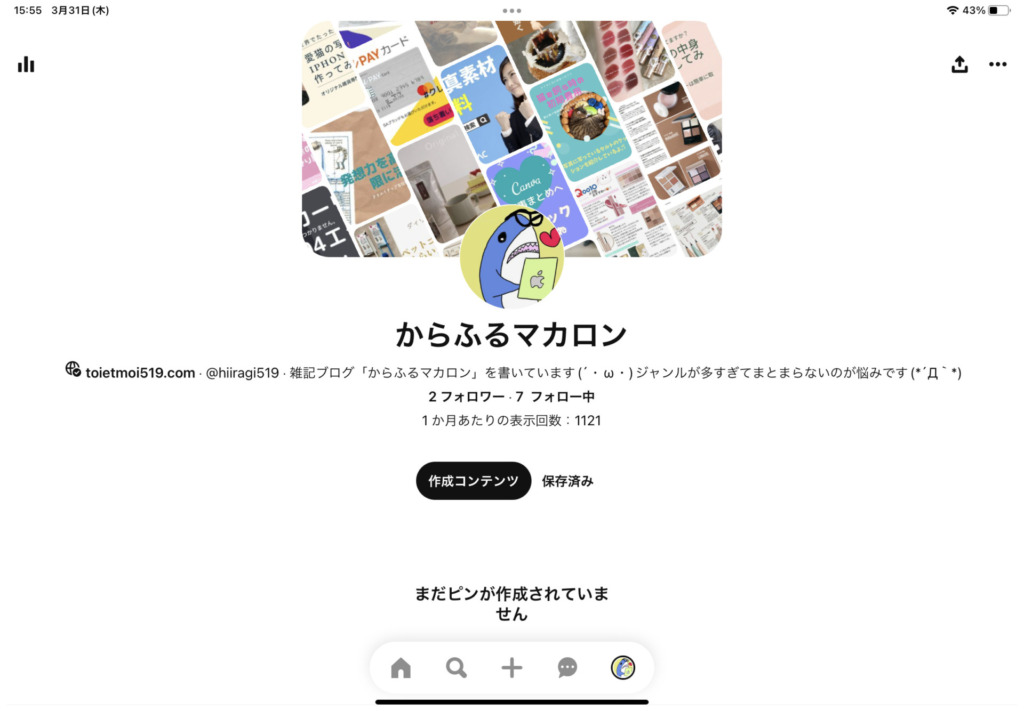
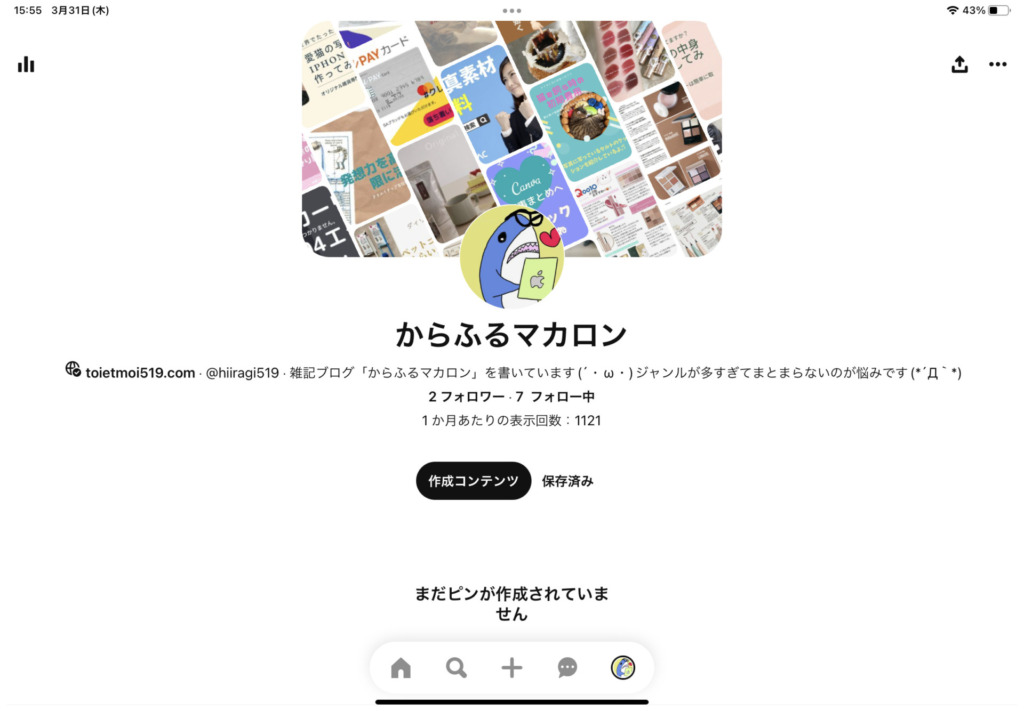
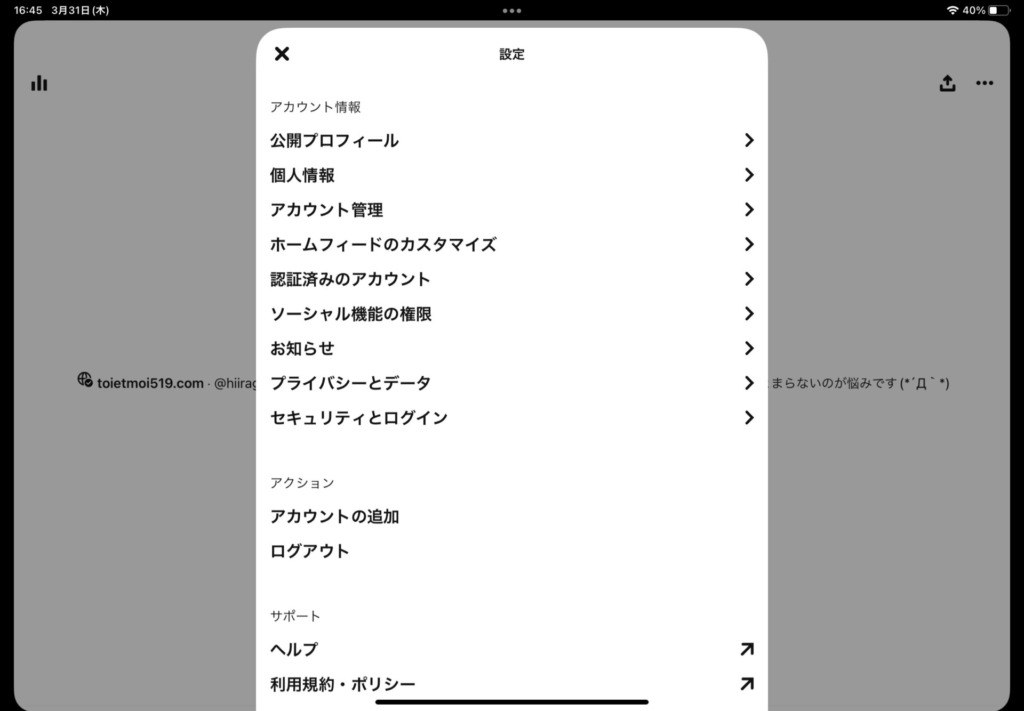
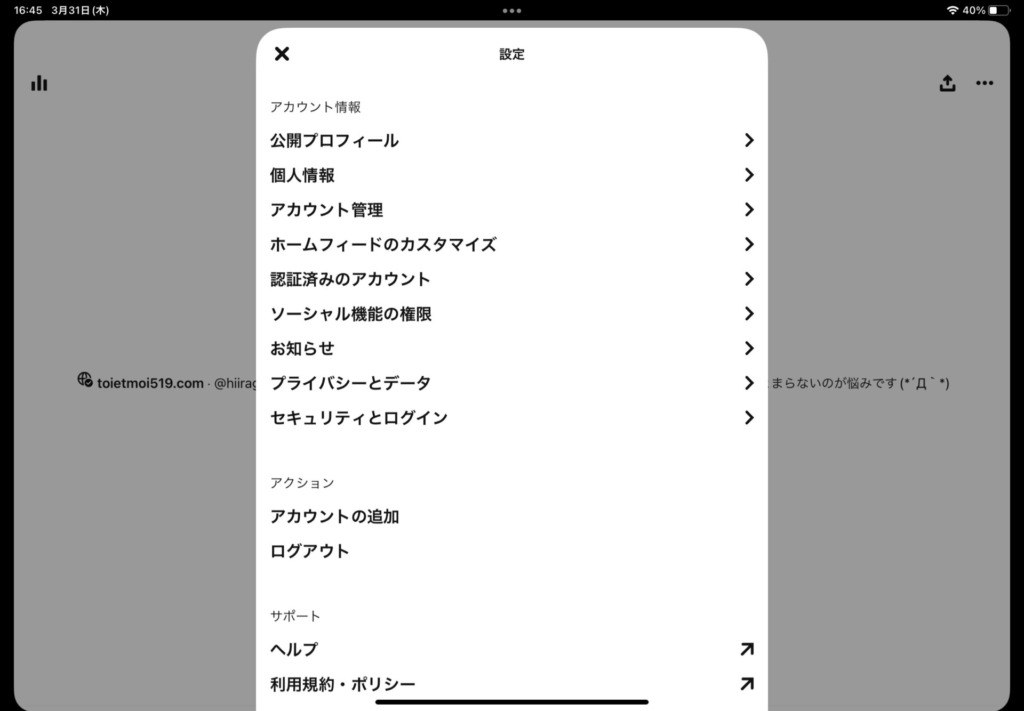
パソコンからのログイン画面と設定画面がこちら
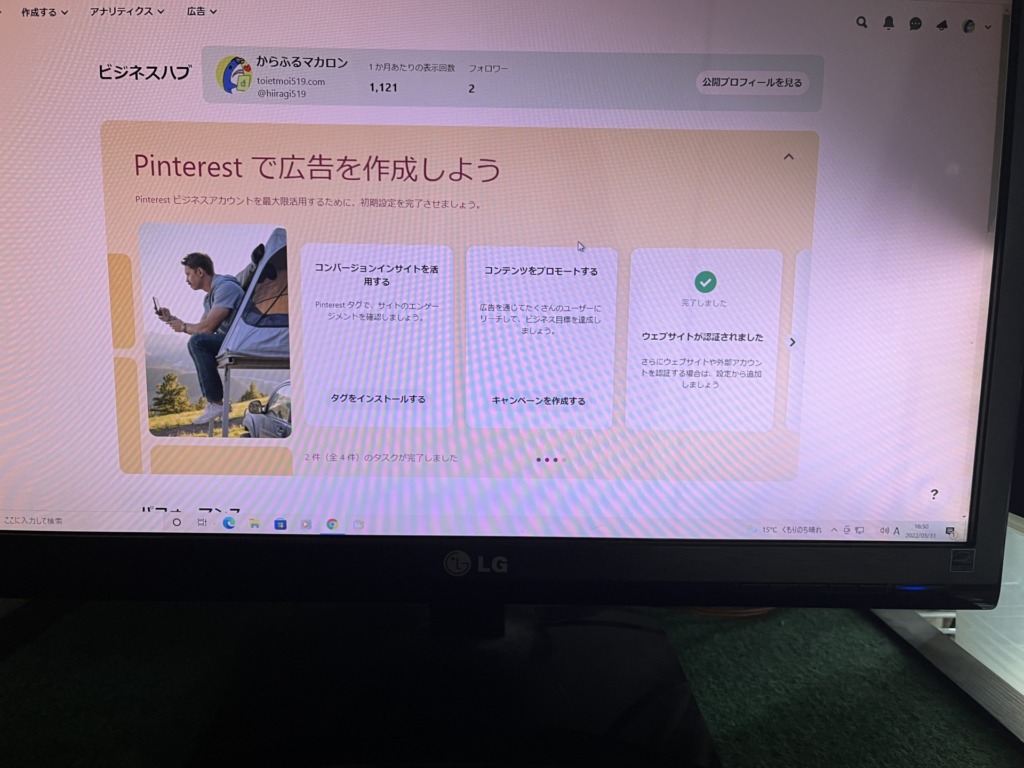
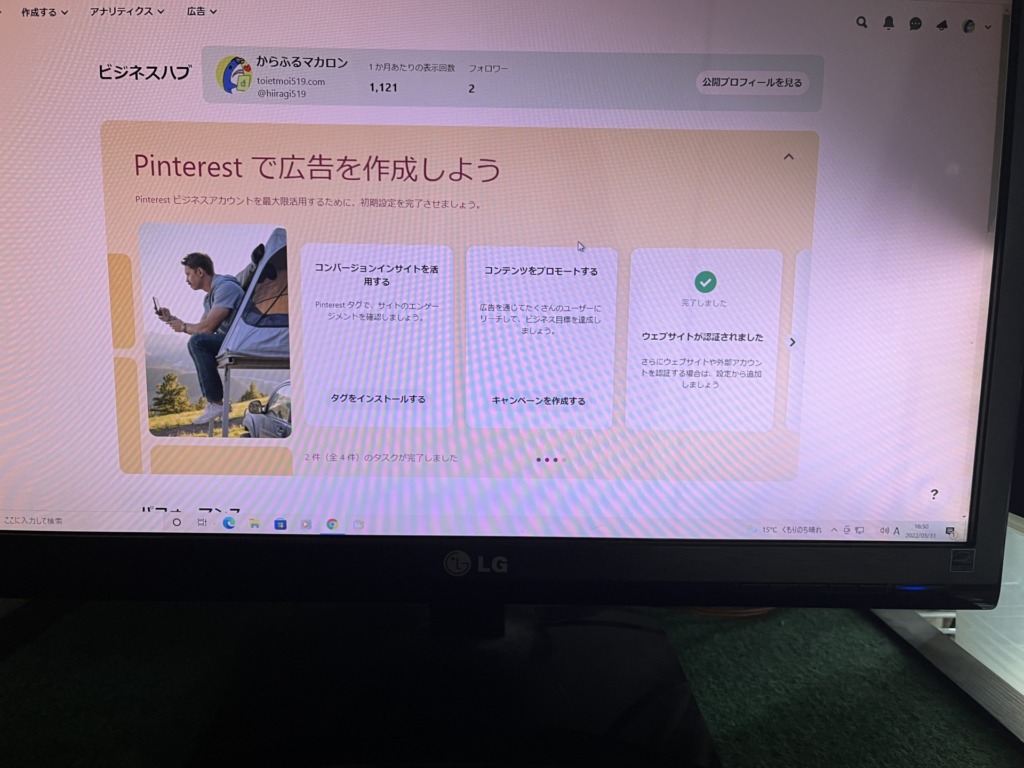
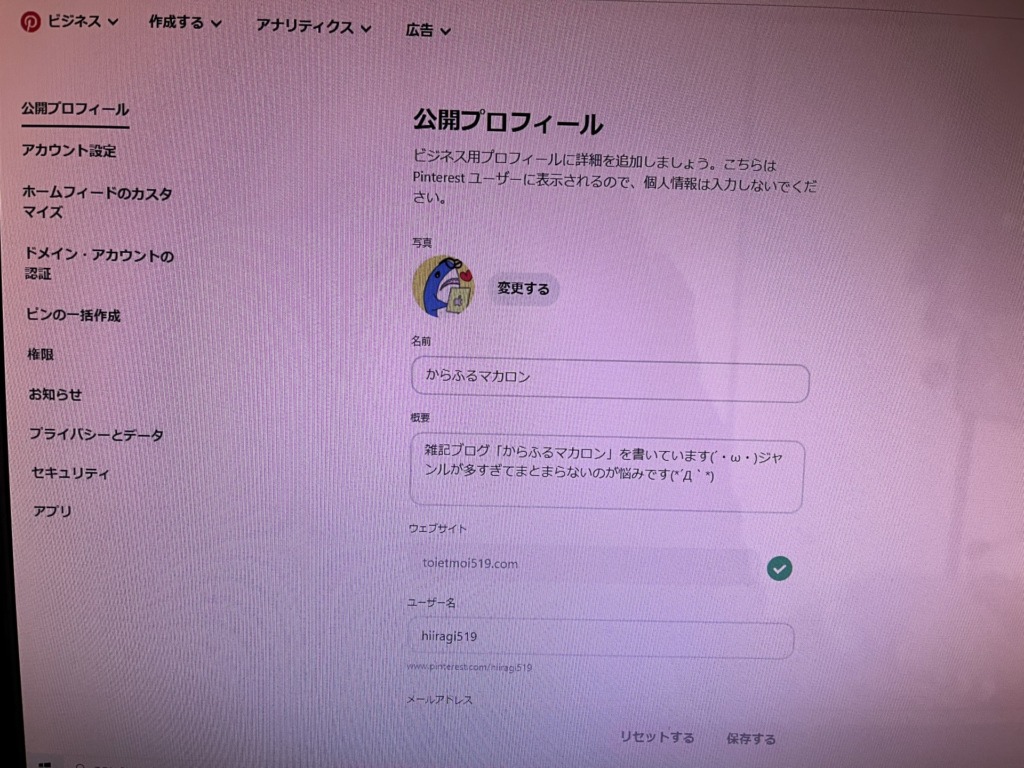
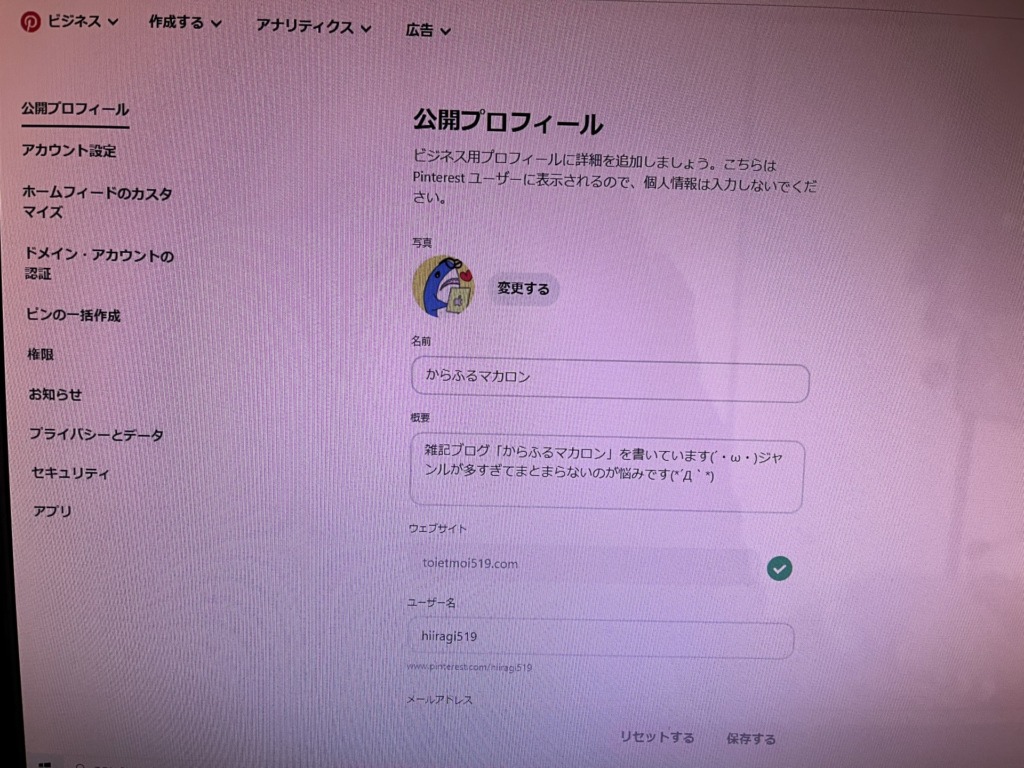
そのために私は初っ端からつまずき、さらにはこの現象にフォーカスしたサイトを見つけられませんでした(涙)



この事を注意書きとして書いてくれた記事を一つだけ見つけたけど、画像なんかは無かったからまさに自分がこれに当てはまってるって事に気づくまで時間が掛かっちゃった(汗)
パソコンからピンタレストにログインすればとっとと解決!!



結局夫の化石のようなパソコン借りてログインして、後は色んなサイトに説明されている通りやったらあっさり設定できたよ!!



意外と新しく物事を始める時ってスタート地点以前でつまずく事、多いよね。



私の他にも、もしかしたら居るかもと思って書いてみました。
おまけ ワードプレスの操作は今まで通りiPadからでOK!



ワードプレスも夫のパソコンに落とさないとダメかな?と不安になったけど、ワードプレスの作業の方は今まで通りiPadからやって無事連結出来ました!
ピンタレストの作業だけパソコンでやればOK!!








コメント